Wie kombiniert ich Partitionen Windows 10?
Wenn Sie auf Ihrem Windows 10 -Gerät Partitionen kombinieren möchten, sind Sie richtig an Ort. Mit Hilfe dieses Handbuchs können Sie Ihre Windows 10 -Partitionen in kürzester Zeit kombinieren. Wir werden die Tools durchlaufen, die Sie benötigen, die Schritte und die potenziellen Probleme, mit denen Sie möglicherweise konfrontiert sind. Mit unserer einfachen Anleitung können Sie Ihre Partitionen schnell und einfach kombinieren und wieder Ihr Gerät verwenden. Fangen wir an!
Kombinieren Sie Partitionen in Windows 10:
- Öffnen Sie das Datentolt -Management -Tool, indem Sie „Festplattenverwaltung“ in der Windows -Suchleiste eingeben.
- Klicken Sie mit der rechten Maustaste auf die Partition, die Sie kombinieren möchten, und wählen Sie "Volumen löschen".
- Klicken Sie mit der rechten Maustaste auf die Partition, die Sie erweitern möchten, und wählen Sie "Volumen erweitern".
- Befolgen Sie die Anweisungen im Verlängerungsvolumen -Assistenten.
- Bestätigen Sie die Änderungen und beenden Sie das Tool.
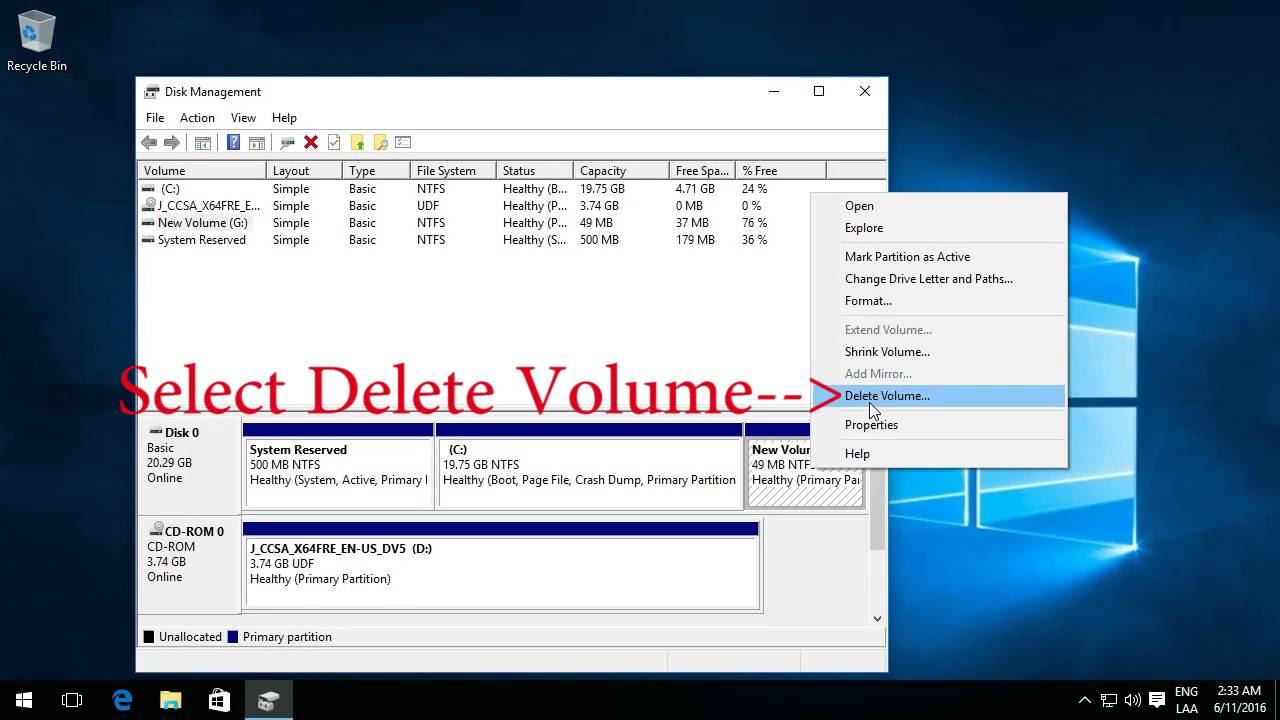
Schritte zum Kombinieren von Partitionen in Windows 10
Windows 10 bietet Benutzern eine einfache Möglichkeit, Partitionen zu kombinieren. Es umfasst einige einfache Schritte, die in wenigen Minuten abgeschlossen werden können. In diesem Artikel werden wir uns ansehen, wie Sie Partitionen in Windows 10 kombinieren können.
Sichern Sie Ihre Daten
Bevor Sie versuchen, Partitionen zu kombinieren, sollten Sie Ihre Daten immer sichern. Dies ist besonders wichtig, wenn Sie zwei Partitionen kombinieren, die wertvolle Daten enthalten. Um Ihre Daten zu sichern, können Sie eine Vielzahl von Methoden wie eine externe Festplatte, einen Cloud -Speicher oder ein USB -Flash -Laufwerk verwenden.
Erstellen Sie ein Backup -Bild
Sobald Sie Ihre Daten gesichert haben, sollten Sie ein Sicherungsbild Ihres Systems erstellen. Auf diese Weise können Sie Ihr System in seinen vorherigen Zustand wiederherstellen, falls während des Partitionierungsprozesses etwas schief geht. Um ein Backup -Image zu erstellen, können Sie ein Tool wie das Windows -Sicherungs -Tool und das Tool wiederherstellen.
Löschen Sie die Partitionen
Sobald Sie Ihre Daten gesichert und ein Sicherungsbild erstellt haben, können Sie die Partitionen löschen, die Sie kombinieren möchten. Dazu können Sie das Dienstprogramm für das Datenträgermanagement in Windows 10 verwenden. Sobald Sie die Partitionen gelöscht haben, erhalten Sie einen großen, nicht zugewiesenen Raum auf Ihrer Festplatte.
Erstellen Sie eine neue Partition
Nachdem Sie die Partitionen gelöscht haben, die Sie kombinieren möchten, können Sie eine neue Partition im nicht zugewiesenen Raum erstellen. Dazu können Sie das Dienstprogramm für Disk -Management verwenden. Sobald Sie die Partition erstellt haben, können Sie ihm einen Laufwerksbuchstaben zuweisen und sie formatieren, um Ihre Daten zu speichern.
Zusammenführen die Partitionen
Sobald Sie die neue Partition erstellt haben, können Sie sie mit den anderen Partitionen verschmelzen. Dazu können Sie das Dienstprogramm für Disk -Management verwenden. Sobald Sie die Partitionen zusammengefasst haben, haben Sie eine große Partition, die alle Daten aus den ursprünglichen Partitionen enthält.
Überprüfen Sie die Partition
Sobald Sie die Partitionen verschmolzen haben, sollten Sie überprüfen, ob alles richtig funktioniert. Dazu können Sie das Dienstprogramm für Disk -Management verwenden. Auf diese Weise können Sie die Partition auf Fehler und Probleme überprüfen.
Formatieren Sie die Partition
Sobald Sie die Partition überprüft und verifiziert haben, dass alles richtig funktioniert, können Sie die Partition formatieren. Dazu können Sie das Dienstprogramm für Disk -Management verwenden. Sobald Sie die Partition formatiert haben, können Sie sie verwenden, um Ihre Daten zu speichern.
Häufig gestellte Fragen
Was ist eine Partition?
Eine Partition ist eine logische Aufteilung einer Festplatte, die den physischen Speicher in mehrere unabhängige Abschnitte unterteilt. Eine Partition erscheint als separates Laufwerk auf Ihrem Computer und kann zum Speichern von Daten, zur Installation von Betriebssystemen und mehr verwendet werden.
Wie überprüfe ich die Anzahl der Partitionen in Windows 10?
Öffnen Sie das Disk -Management -Dienstprogramm, um die Anzahl der Partitionen in Windows 10 zu überprüfen. Dies kann durch Eingeben von „diskmgmt.msc“ in die Windows 10 -Suchleiste erfolgen. Dadurch wird das Snap-In-Fenster des Festplattenmanagements geöffnet, in dem alle Festplattenpartitionen auf dem Computer angezeigt werden.
Wie kombiniert ich Partitionen Windows 10?
Um Partitionen in Windows 10 zu kombinieren, müssen Sie das Disk -Management -Dienstprogramm verwenden. Dies kann durch Eingeben von „diskmgmt.msc“ in die Windows 10 -Suchleiste erfolgen. Klicken Sie im Fenster Datenträgerverwaltungsfenster mit der rechten Maustaste auf die Partition, die Sie zusammenführen möchten, und wählen Sie dann "Volumen löschen". Nachdem Sie die Partition gelöscht haben, klicken Sie mit der rechten Maustaste auf die Partition, die Sie erweitern möchten, und wählen Sie dann „Volumen erweitern“. Dies kombiniert die beiden Partitionen zu einem.
Was ist die maximale Anzahl von Partitionen in Windows 10?
Die maximale Anzahl von Partitionen in Windows 10 beträgt vier primäre Partitionen oder drei primäre Partitionen und eine erweiterte Partition. Es ist nicht möglich, mehr als vier primäre Partitionen auf einer einzigen Festplatte zu erstellen.
Was sind die Vorteile der Kombination von Partitionen Windows 10?
Der Hauptvorteil der Kombination von Partitionen in Windows 10 besteht darin, dass Sie den verfügbaren Speicherplatz auf Ihrer Festplatte besser nutzen können. Das Kombinieren mehrerer Partitionen in einer größeren Partition kann auch dazu beitragen, die Leistung Ihres Computers zu verbessern, da das Betriebssystem über mehr Platz zum Speichern von Dateien und Programmen verfügt.
Was ist der Unterschied zwischen primären und erweiterten Partitionen?
Die primäre Partition ist die erste Partition auf einer Festplatte und wird zum Starten des Betriebssystems verwendet. Es ist auch die Partition, aus der alle anderen Partitionen erstellt werden. Eine erweiterte Partition ist eine sekundäre Partition, mit der zusätzliche Daten gespeichert werden können. Erweiterte Partitionen werden normalerweise verwendet, um zusätzliche logische Laufwerke zu erstellen, die als separate Laufwerke in Fenstern erscheinen.
Kombinieren Sie die Festplattenpartitionen in Windows 10
Zusammenfassend ist die Kombination von Partitionen in Windows 10 eine relativ einfache Aufgabe mit Hilfe eines Partitionsmanagers von Drittanbietern. Wenn Sie die in diesem Handbuch beschriebenen Schritte befolgen, können Sie einfach Partitionen kombinieren, sodass Sie Ihren Speicher besser verwalten und Ihre Festplatte besser nutzen können. Mit einem Partitionsmanager können Sie nach Bedarf auch die Größe der Größe ändern, löschen und Partitionen erstellen. Insgesamt kann die Partitionierung Ihrer Festplatte Ihnen helfen, Ihren Speicher besser zu verwalten und den Zugriff auf Ihre Dateien und Programme zu erleichtern.




















